win10开机默认系统
更新时间:2024-05-14 09:06:35作者:yang
Win10开机默认系统和Win10双系统开机启动系统设置方法是很多用户在使用电脑时需要了解的知识,在Win10系统中,用户可以设置默认启动系统,也可以通过一些简单的步骤来设置双系统开机启动系统。这些设置对于用户来说是非常重要的,可以帮助他们更方便地使用电脑。下面我们来详细介绍一下这些设置方法。
操作步骤:
1、点击windows 开机菜单, 找到“文件资源管理器”单击。如下图所示。
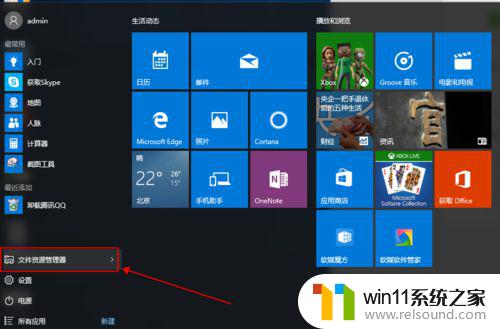
2、找到左侧的“此电脑”,单击右键,选择【属性】。
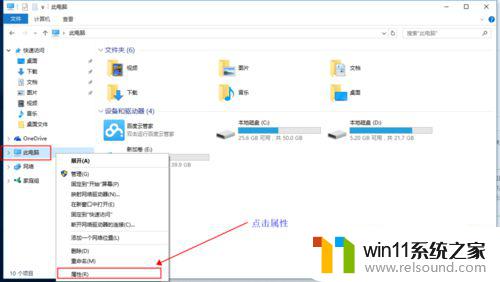
3、进入系统版面,点击左侧的【高级系统设置】。
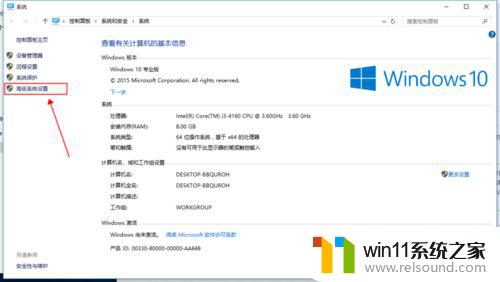
4、弹出系统属性对话框,选择【高级】下的“启动和故障恢复”项的设置。对开机项进行设置。
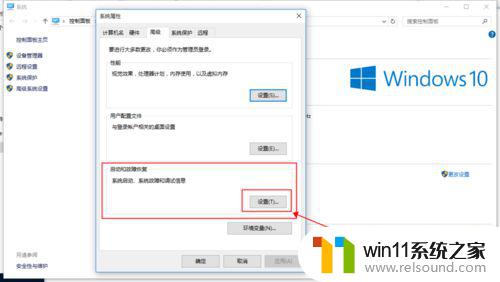
5、对弹出的话框,“系统启动”-->默认操作系统,选择你想要设置的开机启动系统。
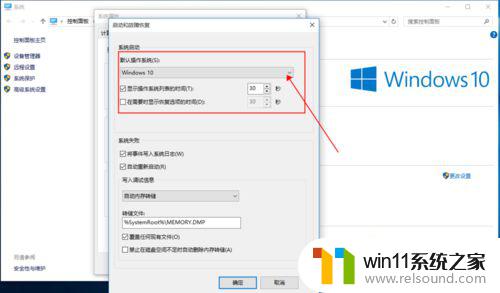
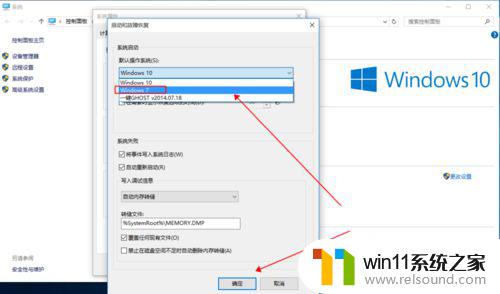
以上就是win10开机默认系统的全部内容,如果你遇到了相同的问题,可以参考本文中介绍的步骤来进行修复,希望这些步骤能对你有所帮助。















